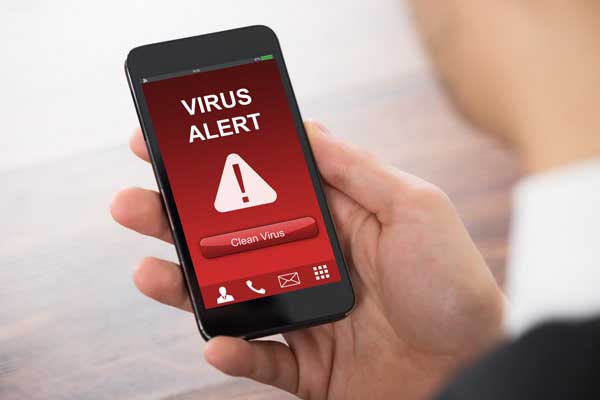- Почему нет звука на телефоне при звонке, но при этом весь звук включен
- Почему отсутствует звук во время входящего вызова
- Ошибки, допущенные при перепрошивке устройства
- Программные сбои
- Аппаратные неисправности
- Способы решения проблемы
- Перезагрузить мобильный телефон
- Проверить текущие настройки уровня громкости (в случае включенного звука)
- Настроить переадресацию вызовов
- Удалить приложения, блокирующие звук
- Отключить режим «В самолете»
- Режим «Не беспокоить» как причина отсутствия звука
- Очистить аудио-разъем
- Сделать сброс до заводских установок
- Обратиться к специалистам
- Заключение
- 5 способов поменять рингтон на Андроид
- Как заменить мелодию на звонке стандартными средствами Android
- Как сменить рингтон на Андроид при помощи файлового менеджера и параметров телефона
- Для телефонов Xiaomi
- Для устройств Huawei и Honor
- Андроид версии 8 Oreo и 9 Pie
- Как поменять мелодию звонка через плеер
- Встроенный плеер Xiaomi, Huawei и Honor
- Создать папку «ringtones» на Андроид 8 и 9
- Как установить песню на контакт — Андроид
Почему нет звука на телефоне при звонке, но при этом весь звук включен
Многие владельцы Android-смартфонов и IOS-устройств жалуются на то, что нет звука на телефоне при звонке, хотя во время воспроизведения музыки или видео никаких сбоев не наблюдается. В следующем материале будут рассмотрены причины отсутствия звука, а также самые эффективные способы устранения проблемы.
Почему отсутствует звук во время входящего вызова
Если пропал звук на телефоне при входящем звонке, возможно, что причиной является повреждение мультимедийного файла либо выключенная громкость. В таком случае проблема решается заменой рингтона или увеличением уровня громкости. Однако существуют и более серьезные причины отсутствия звука:
Ошибки, допущенные при перепрошивке устройства
Далеко не все прошивки являются безопасными. Многие пользователи сталкиваются с различными аппаратными проблемами (в том числе и с исчезновением звука) после перепрошивки своих смартфонов. К примеру, неопытный юзер может скачать и установить прошивку, в которой отсутствуют драйвера для воспроизведения аудио. Для решения проблемы необходим откат до предыдущей версии, либо повторная прошивка. В таком случае потребуется специальное программное обеспечение или вход в recovery-режим.
Обновлять ОС рекомендуется только после внимательного ознакомления с инструкциями разработчиков и отзывами пользователей.
Программные сбои
Звук может исчезнуть из-за программных сбоев в работе ОС Android. Их провоцируют следующие факторы:
- загрузка приложений из сомнительных источников;
- установка утилит, требующих root-права;
- программный конфликт приложений с операционной системой.
Перед тем как приступать к устранению системных сбоев, нужно проверить текущее состояние устройства, отвечающего за воспроизведение аудио потока. Для этого необходимо:
- Зайти в раздел системных настроек.
- Во вкладке «Приложения» выбрать «Диспетчер приложений».
- Свайпнуть экран справа налево для открытия списка активных процессов.
- Отыскать в перечне службу звука и осуществить проверку ее состояния.
Если активировать службу невозможно, нужно выполнить сброс устройства до заводских установок.
Аппаратные неисправности
Около 20% всех случаев отсутствия звука связано с аппаратными неисправностями. Чаще всего они наблюдаются из-за перепадов напряжения и коротких замыканий, проникновения пыли и влаги в корпус смартфона, падений и ударов.
Легкое потрескивание в динамике является признаком выгорания или замыкания катушки. Полное исчезновение звука может говорить об обрыве обмотки. Для решения проблемы необходима замена поломанной запчасти.
Способы решения проблемы
Существуют различные способы решения проблемы:
Перезагрузить мобильный телефон
Простейший из способов, однако он позволяет решить массу проблем, вызванных различными сбоями. На Android-смартфонах перезагрузка осуществляется зажатием аппаратной кнопки. На IPhone для перезагрузки нужно одновременно нажать и удерживать две кнопки – «Понижение громкости» и «Питание» (на старых моделях – «Домой» и «Питание»).
Проверить текущие настройки уровня громкости (в случае включенного звука)
На большинстве Android-смартфонов настройки громкости представлены в виде четырех ползунков, отвечающих за уровень громкости мелодии (сигнала входящего вызова), медиафайлов, уведомлений и системных оповещений. Потребуется установить оптимальное значение для ползунка громкости звонка и убедиться в том, что звуки музыки, видеофайлов и сигнала будильника хорошо слышны. Зачастую помогает установка другого рингтона для входящего вызова. Таким образом можно устранить проблему в том случае, если весь звук включен.
На IOS-устройствах клавиша переключения звонка на беззвучный режим расположена выше регулятора громкости. Оранжевая подсветка на данном переключателе означает, что в текущий момент установлен виброрежим. После его переключения при входящих вызовах будет раздаваться установленная мелодия.
Настроить переадресацию вызовов
При отсутствии звука во время входящих вызовов нужно убедиться в том, что в настройках не выставлена переадресация на другой номер или сторонний мессенджер.
Удалить приложения, блокирующие звук
Отсутствие звука при входящих вызовах зачастую бывает связано с вирусами и работой зловредных приложений. Нужно перезагрузить смартфон в безопасном режиме. Если в данном режиме проблем со звуком не наблюдается, значит воспроизведение невозможно по причине установленных программ. В таком случае потребуется поочередная остановка (удаление) приложений для выявления проблемного и последующего избавления от него.
Отключить режим «В самолете»

- В разделе настроек выбрать «Сеть и интернет».
- Деактивировать «Режим полета».
Выключить режим можно в панели быстрых настроек (открывается свайпом от верхней части экрана вниз).
Режим «Не беспокоить» как причина отсутствия звука
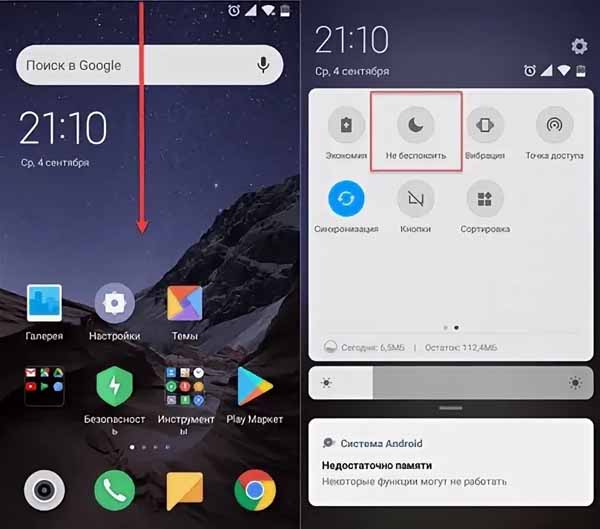
Очистить аудио-разъем
Иногда (особенно актуально для IPhone) телефон может подвиснуть при подключении аналоговых наушников. В таком случае внешние динамики автоматически отключаются. Для того чтобы устранить проблему необходимо:
- Воспользоваться зубочисткой для удаления песчинок, пуха, ворса и прочей грязи из разъема.
- Ватным тампоном выполнить аккуратную очистку внешней поверхности от остатков мусора.
- При попадании влаги нужно аккуратно просушить разъем при помощи фена. Тем, кто не хочет рисковать, можно порекомендовать оставить смартфон на несколько часов в месте, открытом для прямых солнечных лучей.
При заклинивании разъема стоит пару раз подсоединить и отсоединить наушники и аккуратно постучать пальцем по телефону.
Сделать сброс до заводских установок
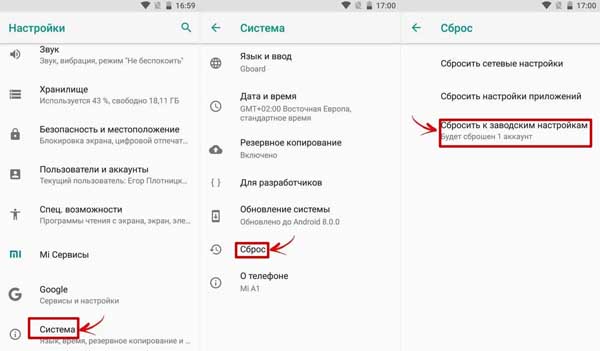
Обратиться к специалистам
Если даже сброс до заводских установок не привел к удовлетворительному результату, вполне возможно, что причиной является физическая неисправность. В случае выхода из строя звукоусиливающего устройства, платы или динамика нужно обращаться к специалистам по ремонту.
Заключение
Если нет звука на телефоне при звонке, нужно попробовать перезагрузить смартфон, проверить настройки громкости, отключить режим «В самолете», а также избавиться от вирусов и зловредных приложений. В крайнем случае рекомендуется выполнить сброс до заводских установок или обратиться в сервисный центр.
Источник
5 способов поменять рингтон на Андроид
Надоела стандартная мелодия на смартфоне? Самое время ее сменить. Следующие пять методов помогут быстро поменять рингтон на телефоне с операционной системой Андроид.
Как заменить мелодию на звонке стандартными средствами Android
В смартфоне по умолчанию вшит определенный набор рингтонов. Чтобы выбрать другой, необходимо сделать следующее:
- Открыть настройки устройства.
- Найти раздел «Звук».
- Для операционных систем ранних версий (4.Х и более старых) нужно нажать на кнопку параметров (шестеренка).
- На телефонах с чистым Андроидом и оболочкой MIUI выбрать пункт «Рингтон». В Huawei и Honor — «Мелодия вызова».
- Если всплывает окно, предлагающее выбрать программу, при помощи которой найти аудио для установки на звонок, то необходимо нажать «Хранилище мультимедиа». Это папка со стандартными мелодиями.
- Последний шаг — выбрать рингтон. Чтобы установить стандартный звук, нужно найти пункт с надписью «по умолчанию» в скобках.
Обратите внимание. Руководство не указывает точное расположение параметров, потому что названия опций отличаются на устройствах от разных производителей. Например, смартфоны с оболочкой MIUI и EMUI имеют разные интерфейсы. То же касается чистой операционной системы (официальной или взломанной). Но суть настроек не меняется. Рекомендуется искать похожие пункты.
В пиратских прошивках и версиях OS ниже 4.4.х часто всплывает ошибка, при выборе хранилища мультимедиа. Решение — использовать файловый менеджер. Стандартные рингтоны находятся в папке «ringtones» по следующей директории: «/system/media/». Файлы по этому пути системные, поэтому скрыты по умолчанию. Для просмотра рекомендуется использовать кастомный проводник, требующий рут-права. Для установки мелодии понадобится зайти в папку, удерживать палец на выбранном рингтоне и нажать соответствующую опцию.
Похожие ошибки появляются из-за противоречий в коде системы. К примеру, при использовании устаревших программ для получения root-прав. Чтобы решить проблему навсегда, рекомендуется перепрошить Android-гаджет.
Как сменить рингтон на Андроид при помощи файлового менеджера и параметров телефона
Сначала нужно скачать понравившуюся песню и перекинуть ее на карту памяти или внутреннее хранилище любым удобным методом:
- подключиться к компьютеру через USB-провод;
- через картридер (если есть разъем в компьютере или ноутбуке);
- передать по Bluetooth с другого смартфона;
- скачать на телефоне;
- через облачное хранилище.
Это одни из самых удобных способов. Их существует огромное множество. Естественно, лучше всего скачать через мобильный браузер в папку «Загрузки».
Дальше нужно действовать согласно предыдущей инструкции. Но вместо хранилища мультимедиа необходимо выбрать проводник. С его помощью понадобится найти файл и поставить песню на звонок. Если стандартного проводника нет в списке, то рекомендуется загрузить приложение через Google Play. Одна из лучших утилит — ES File Explorer.
Для телефонов Xiaomi
Руководство для смартфонов с оболочкой MIUI отличается от чистых версий операционной системы Андроид. Пошаговая инструкция:
- Открыть настройки мобильного телефона.
- Найти раздел «Звук и вибрация».
- Зайти во вкладку «Рингтон». В списке есть стандартные мелодии. Вверху окна расположена опция «Выбор мелодии». Во всплывшем меню нажать на проводник и найти файл. Затем понадобится подтвердить изменения.
Совет: В смартфонах от китайского концерна Xiaomi вшит файловый менеджер. Нет необходимости устанавливать кастомную утилиту.
Для устройств Huawei и Honor
Следующее пошаговое руководство подойдет для телефонов с оболочкой EMUI:
- Зайти в параметры смартфона.
- Открыть вкладку «Звук».
- Выбрать «Мелодия вызова». Нажать на нужную SIM-карту, если их две.
- Тапнуть по надписи «Музыка на устройстве».
В некоторых моделях телефонов Huawei и Honor есть возможность устанавливать видео на звонок. Для этого понадобится нажать на «Видео-мелодии» в четвертом пункте инструкции.
Андроид версии 8 Oreo и 9 Pie
Для новых прошивок нужно открыть настройки смартфона, выбрать пункт с параметрами звука и нажать на опцию «Рингтон». Во всплывшем окне тапнуть по «Хранилище мультимедиа». Далее, пролистать в самый низ окна и воспользоваться функцией «Добавить рингтон». Система откроет стандартный проводник, чтобы пользователь выбрал аудио файл.
Как поменять мелодию звонка через плеер
Для «чистых» прошивок операционной системы Android рекомендуется использовать скачанный проигрыватель. Одна из самых распространенных утилит — PlayerPro. Софт доступен в Play Market. Установка рингтона проводится следующим образом:
- запустить приложение;
- предоставить доступ к мультимедийному контенту;
- открыть папку с аудио файлом;
- нажать на иконку дополнительного меню (три точки);
- выбрать «Поставить на звонок».
Имейте в виду, что не рекомендуется скачивать утилиты с пользовательских форумов и непроверенных сайтов. Посторонние файлы могут отказаться вредоносными и заразить смартфон вирусами. Преимущество магазина Гугл в наличии Play Защиты, проверяющей каждую программу.
Встроенный плеер Xiaomi, Huawei и Honor
В устройствах Xiaomi необходимо зайти в приложение «Музыка» (или «Mi Музыка»). Далее нужно сделать следующее:
- Предоставить доступ к файлам на внутренней и внешней памяти.
- Найти в списке трек, нажать на «Еще» или иконку трех точек, выбрать «Установить на звонок».
В оболочке EMUI действия похожи. В плеере понадобится нажать «Все композиции», найти песню, открыть дополнительное меню и выбрать опцию «Установить как сигнал». Система попросит выбрать СИМ-карту.
Создать папку «ringtones» на Андроид 8 и 9
Суть способа в создании папки с рингтонами в определенной директории. Операционная система хранит в этой директории все стандартные мелодии. Для установки песни на звонок понадобится переместить аудио файл в папку. Для следующей инструкции нужно скачать какой-либо файловый менеджер. Самые удобные — ES File Explorer и Solid Explorer. Следующее пошаговое руководство написано для второй утилиты:
- Запустить программу-проводник.
- Зайти во вкладку с внутренним хранилищем. В корне нужно создать папку с названием «ringtones». Чтобы сделать это, необходимо нажать на «+».
- Следующий шаг — перенести песню. Для этого нужно нажать на файл и удерживать палец до появления контекстного меню. Воспользоваться опцией «Копировать».
- Зайти в «ringtones». Вставить песню.
Если песня не появилась в списке, то папку с рингтонами нужно поместить во внутренний накопитель — «media» — «audio». Если директории нет, понадобится создать.
Как установить песню на контакт — Андроид
- Открыть контакты.
- Найти нужный сохраненный номер. Нажать на иконку для открытия окна с подробной информацией.
- Внизу дисплея выбрать «Мелодия звонка».
- Нажать на «Хранилище мультимедиа».
На устройствах с современными прошивками необходимо выбрать контакт, открыть контекстное меню, нажать на опцию «Задать рингтон».
Android — гибкая операционная система, позволяющая менять звуки звонков, добавлять свои аудио и настраивать опцию на определенный контакт. Главное — разобраться с параметрами. А в этом помогут данные инструкции.
Источник